Da sich die Art und Weise des Zugriffs auf die Spiele sowie die Art und Weise ihrer Entwicklung geändert hat, verfügen wir über Frameworks, die uns dabei helfen, Spiele mit einer bestimmten Programmiersprache wie Phaser oder Cocos2d-JS zu erstellen, die uns jedoch zu soliden Sprachkenntnissen zwingen in denen diese Frameworks unterstützt werden.
Aber für Leute, die von Videospielen begeistert sind und keine Programmierkenntnisse haben, gibt es Tools, die ihnen helfen, dieses Ziel zu erreichen. Eines dieser Tools ist Construct 2 , eine Anwendung, die über eine einfache Drag-and-Drop-Funktion zum Erstellen von 2D-Videospielen verfügt.
Eigenschaften von Konstrukt 2
Construct 2 ist ein Tool, das die Entwicklung von Spielen vereinfacht. Es kann von einer Vielzahl von Benutzern verwendet werden, vom Anfänger bis zum Experten, der schnell und einfach einen Prototyp erstellen möchte. Construct 2 basiert auf HTML5 und verfügt über bestimmte Funktionen, die es zu einer der besten Optionen von heute machen:
Wie wir sehen, machen die Features von Construct 2 es perfekt für diejenigen, die sich schon immer in die Entwicklung von Videospielen wagen wollten, aber noch keine Programmierkenntnisse haben.
Kenntnis der Construct 2-Schnittstelle
Bevor wir mit der Entwicklung von Videospielen beginnen, ist es wichtig, dass wir uns mit der Oberfläche von Construct 2 vertraut machen, da es einige Dinge geben kann, die wir ignorieren können, da sie sich von den anderen Tools unterscheiden.
Wenn wir unsere Anwendung zum ersten Mal ausführen, werden wir vom Hauptbildschirm des Tools empfangen. Hier können wir unsere letzten Projekte öffnen und neue erstellen. Dies sollte folgendermaßen aussehen:
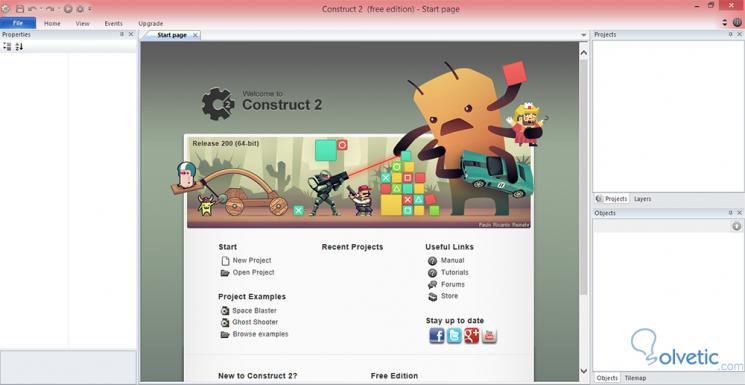
Als erstes erstellen wir ein neues Projekt. Drücken Sie dazu auf Datei und wählen Sie die Option Neu . Es wird ein Dialog mit einer großen Anzahl von Vorlagen angezeigt, um mit der Erstellung unseres Spiels zu beginnen. Dies kann zu Beginn etwas verwirrend sein. Wir werden uns für die Option Neues leeres Projekt entscheiden und uns wird ein leeres Layout angezeigt, wie wir in sehen können das folgende Bild:
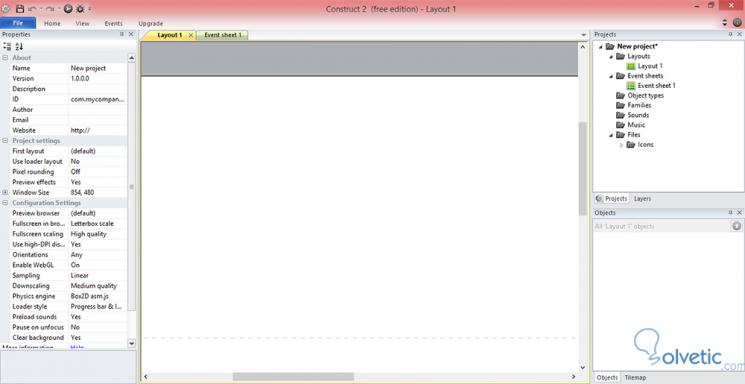
Der zentrale Teil von Weiß ist das Layout der Anwendung und stellt unseren Arbeitsbereich dar. Hier fügen wir die Charaktere, Feinde oder sogar unsere schwebenden Münzen hinzu. Abschließend wird das, was wir hier tun, das Endergebnis für unser Spiel sein.
Auf der rechten Seite haben wir den Ressourcenbaum für das Projekt, die in unserem Layout verwendeten Objekte, die Ereignisse, Sounds, Familien und Dateien, die wir in unserer Entwicklung verwenden können. Auf der linken Seite haben wir die grundlegenden Daten für unser Spiel, von dem Namen, der Beschreibung und der Version, bis hin zu Informationen über unser Layout und einigen Einstellungen dafür.
Wie wir sehen können, ist die Oberfläche von Construct 2 recht einfach, es ist jedoch wichtig zu wissen, wie die Elemente auf dieselbe Weise verteilt sind, um das Zeitmaximum auszunutzen, wenn wir mit dem Tool beginnen.
Objekte erstellen
Alles, was in Construct 2 vorhanden ist, ist ein Objekt. Dies kann von den auf dem Bildschirm angezeigten Dingen wie Sprites oder Texten bis zu Dingen reichen, die keine Arrays, Wörterbücher, Tastaturen oder Mäuse mögen. Um ein Objekt zu erstellen, können Sie auf unser Layout doppelklicken (außer auf ein anderes Objekt) oder mit der rechten Maustaste klicken und Neues Objekt einfügen auswählen. Wenn Sie einige dieser beiden Aktionen ausführen, wird das Dialogfeld zur Auswahl des Objekttyps angezeigt:
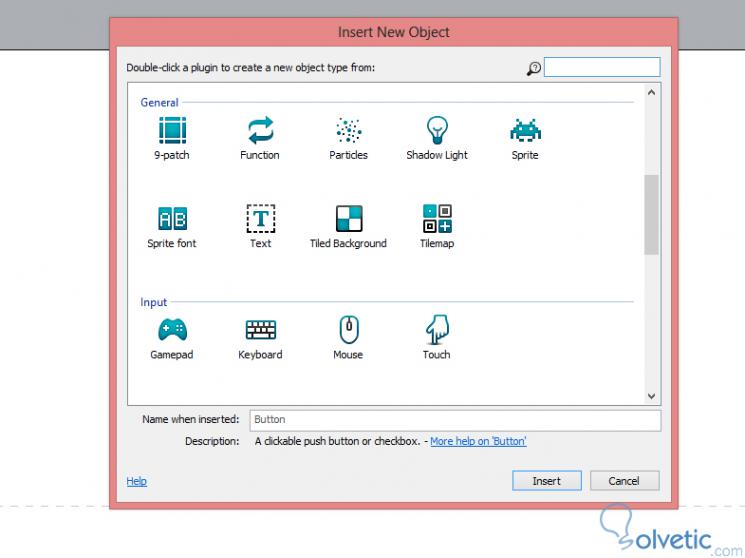
Es gibt zwei Arten von Objekten, die Objekte, die in das aktive Layout eingefügt werden, und die Objekte, die in das gesamte Projekt eingefügt werden, dh diese Objekte, die auf unserem Bildschirm sichtbar sind, werden in das Layout eingefügt und diejenigen, die nicht in das Layout eingefügt werden das ganze projekt.
Momentan erstellen wir ein Sprite-Typ- Objekt, dafür wählen wir dasselbe im Dialog aus und drücken Einfügen , danach wird der Mauszeiger zu einem Kreuz, wir klicken auf unser Layout und es wird automatisch ein Fenster zur Bildbearbeitung angezeigt Hier können wir wählen, ob wir unser Sprite zeichnen oder von einem Bild laden möchten.
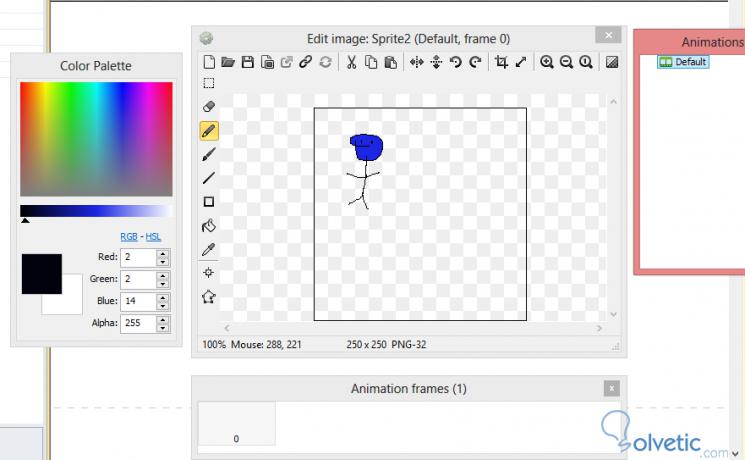
Danach wird unser Objekt durch Drücken des X in unserem Bildbearbeitungsfenster automatisch zu unserem Layout hinzugefügt.
Ebenen hinzufügen
Ebenen sind eine sehr nützliche Möglichkeit, die visuelle Hierarchie von Objekten zu handhaben. Mit ihnen können wir dem Spiel sogar visuelle Effekte hinzufügen. Um die Ebenen hinzuzufügen, müssen wir nur dorthin gehen, wo sich unser Ressourcenbaum befindet, und Ebenen auswählen.
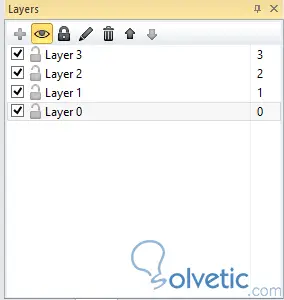
Hier können wir mit der Plus-Taste (+) beliebig viele Ebenen hinzufügen, umbenennen, löschen und sogar neu organisieren. Wir können auch den Sichtbarkeitsgrad derselben anhand der Zahl auf der rechten Seite sehen, wobei die niedrigste Zahl immer angezeigt wird wird am unteren Rand und die höchste Zahl darüber sein.
Ereignissystem
Konstrukt 2 verwendet, wie bereits erwähnt, keine Programmiersprache, sondern einen einzigartigen Stil namens Ereignissystem, der die folgenden Merkmale aufweist:
- Führen Sie Befehle im Baum von oben nach unten aus.
- Es gibt sowohl globale als auch lokale Variablen
- Es verfügt über Funktionen, die auf die gleiche Weise funktionieren wie Funktionen in herkömmlichen Programmiersprachen, ohne jedoch den Code für diese zu berühren.
Dieses Ereignissystem ist für die Steuerung der Objekte im Layout verantwortlich und kann zur Steuerung letzterer verwendet werden. Es ist wichtig zu erwähnen, dass dieses System aus zwei Komponenten besteht, einem Ereignis und einer Aktion, wobei Ereignisse die Dinge sind, die in unserem Spiel auftreten, und Aktionen die Dinge sind, die passieren, wenn ein Ereignis auftritt.
Ereignis erstellen
Die Ereignisse werden auf dem Ereignisblatt erstellt, das sich neben unserem Layout befindet. Dort, wo wir ein Ereignis erstellen, wählen wir es aus. Ebenso wie bei unseren Objekten können wir doppelklicken oder einfach mit der rechten Maustaste klicken und Ereignis hinzufügen auswählen:
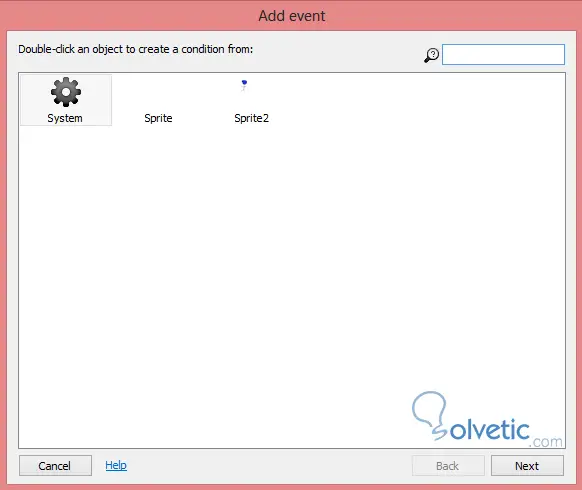
Hier haben wir eine Liste der Objekte, die wir erstellt haben, zu denen wir das Ereignis hinzufügen können. Das Interessante an Construct 2 ist, dass wir immer ein Systemobjekt zum Hinzufügen eines Ereignisses zur Verfügung haben, auch wenn wir kein Objekt erstellt haben. Wenn Sie es auswählen, wird eine Liste der Ereignisse angezeigt, für die es gilt. Für den Moment wählen Sie Alle x Sekunden und akzeptieren den folgenden Dialog, um das Ereignis zu erstellen:
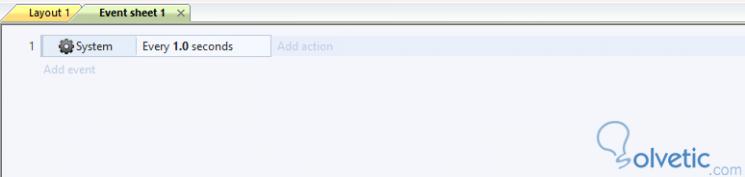
Wie wir bereits erwähnt haben, besteht das Ereignissystem aus zwei Komponenten. In diesem Fall müssen wir die entsprechende Aktion hinzufügen. Dazu müssen wir nur den Link auswählen, der sich neben unserem Ereignis befindet und Aktion hinzufügen heißt.
Wir wählen das Objekt des Systems erneut aus und wählen in Ebene & Hintergrund die Option Hintergrundfarbe für Ebene festlegen , ändern die Farbe dieser Aktion und klicken auf die Schaltfläche Fertig . Was wir getan haben, ist sehr einfach und es ist eine Aktion, die die Farbe unserer Ebene Null in die Farbe ändert, die wir in der Aktion angeben.
Wenn wir sehen möchten, wie unser Event funktioniert, müssen wir nur auf das Symbol Layout ausführen klicken oder zu http: // localhost: 50001 / gehen, wo nach einer Sekunde der Hintergrund unseres Layouts die Farbe ändert:
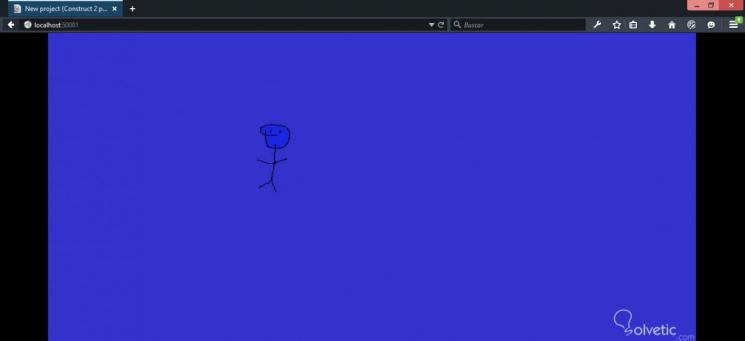
Wie wir sehen, ist es nicht sehr funktional oder sogar optisch ansprechend, aber es ermöglicht uns zu verstehen, wie das Ereignissystem in Construct 2 funktioniert. Damit beenden wir dieses Tutorial, in dem wir dieses einfache, aber leistungsstarke Tool für die Erstellung von 2D-Spielen kennen, das uns nicht fordert Programmierkenntnisse haben, nur den Wunsch zu lernen und sowohl erstaunliche als auch unterhaltsame Spiele zu erstellen.